Facebook stał się ważniejszy niż kiedykolwiek i jest czymś, nad czym zawsze będziesz chciał pracować. Jednak, jak każda inna platforma społecznościowa, Facebook może czasem napotkać problemy.
Ogromna strona, taka jak Facebook, może czasem napotkać problemy. A kiedy tak się stanie, możesz utracić możliwość korzystania z najważniejszych funkcji aplikacji.
Mówimy o Facebooku, ponieważ ostatnio kilku użytkowników wysłało nam wiadomość z pytaniem, dlaczego „Facebook nie ładuje zdjęć”. Jeśli masz ten sam problem lub to ty zadałeś pytanie, kontynuuj czytanie przewodnika.
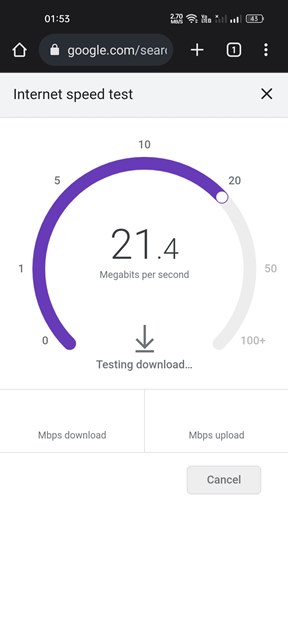
Poniżej omówiliśmy najważniejsze powody, dla których Facebook nie ładuje zdjęć. Problem może pojawiać się zarówno na komputerze, jak i na urządzeniu mobilnym, i są pewne rzeczy, które możesz zrobić, aby go rozwiązać.
Dlaczego zdjęcia z Facebooka się nie ładują?
Facebook może nie ładować zdjęć z różnych powodów. Poniżej znajdują się niektóre z najważniejszych powodów, dla których zdjęcia z Facebooka nie ładują się.
wolne połączenie internetowe lub brak połączenia. Zdjęcie zostało usunięte. Serwery Facebooka nie działają. Przestarzała pamięć podręczna aplikacji Facebooka. Nieprawidłowe ustawienia wykorzystania danych. Uszkodzone dane instalacyjne aplikacji. Tryb oszczędzania danych na Facebooku.
Oto jedne z najważniejszych przyczyn problemów z nie ładowaniem zdjęć z Facebooka.
10 najlepszych sposobów na naprawienie braku ładowania zdjęć z Facebooka
Teraz, gdy znasz wszystkie możliwe przyczyny problemu z ładowaniem zdjęć z Facebooka, powinieneś go rozwiązać. Poniżej przedstawiliśmy najlepsze metody rozwiązania tego problemu.
1. Sprawdź połączenie internetowe
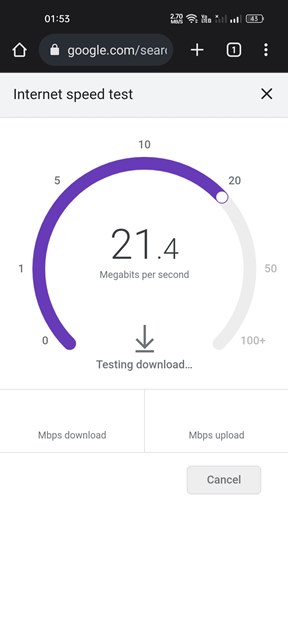
Czy to Ethernet, Wi-Fi czy mobilna transmisja danych, musisz upewnić się, że Twoje połączenie internetowe działa. Nawet jeśli to działa, musisz sprawdzić, czy połączenie internetowe jest stabilne.
Spadek połączenia internetowego często prowadzi do problemu z ładowaniem multimediów na Facebooku. Nie tylko na Facebooku, ale możesz napotkać podobne problemy nawet na innych portalach społecznościowych, takich jak Twitter, Instagram itp.
Dlatego musisz otworzyć przeglądarkę internetową i odwiedzić fast.com, aby potwierdzić, czy Twoje urządzenie ma aktywne połączenie internetowe.
2. Sprawdź, czy serwery Facebooka nie działają
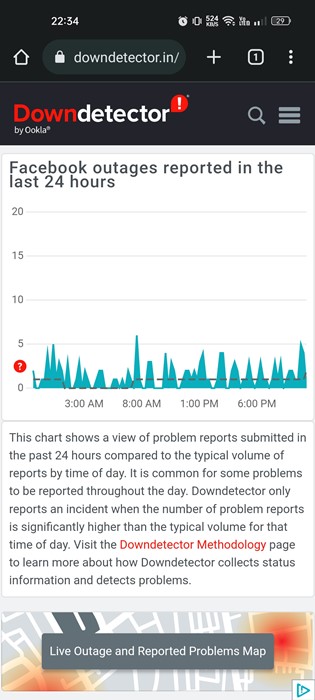
Awaria serwera to kolejny główny powód, dla którego Facebook nie ładuje zdjęć. Jeśli masz problem z ładowaniem zdjęć na Facebooku zarówno na komputerze, jak i na urządzeniu mobilnym, istnieje większe prawdopodobieństwo, że serwery są wyłączone.
Kiedy serwery Facebooka są wyłączone, nie będziesz mógł korzystać z większości z funkcji platformy. Nie będziesz mógł przeglądać obrazów, odtwarzać filmów, sprawdzać komentarzy do postów itp.
Zatem przed wypróbowaniem kolejnych metod odwiedź stronę Strona statusu serwera Facebook w Downdetector. Witryna poinformuje Cię, czy wystąpił problem z serwerami Facebooka.
3. Administrator usunął zdjęcie
Jeśli Facebook nie ładuje zdjęcia udostępnionego w określonej grupie, prawdopodobnie administrator je usunął.
Administrator grupy na Facebook może usuwać wszystko, co udostępniają członkowie grupy. Jeśli więc administrator uzna, że zdjęcie narusza zasady grupy, może je natychmiast usunąć.
Musisz więc upewnić się, że administrator zachował zdjęcie, które próbujesz wyświetlić. Możesz skontaktować się z administratorem i poprosić o zdjęcie.
4. Sprawdź ustawienia wykorzystania danych na Facebooku
Jeśli zdjęcia ładują się jako czarne pola, puste pola lub uszkodzone obrazy, musisz sprawdzić, czy masz włączone obrazy w ustawieniach przeglądarki telefonu komórkowego. Oto, co musisz zrobić.
1. Najpierw otwórz przeglądarkę internetową na telefonie komórkowym i zaloguj się na swoje konto na Facebooku.
2. Następnie dotknij menu hamburgera w prawym górnym rogu.
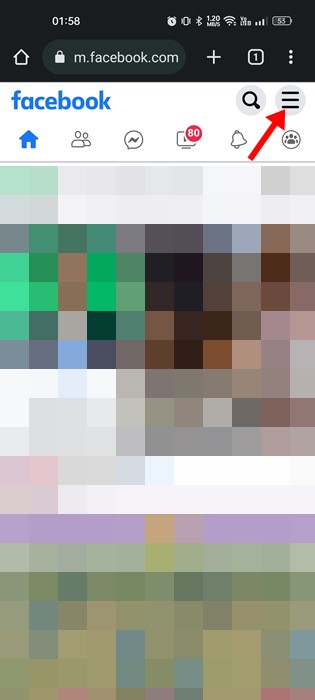
3. Na następnym ekranie przewiń w dół i dotknij „Ustawienia”.
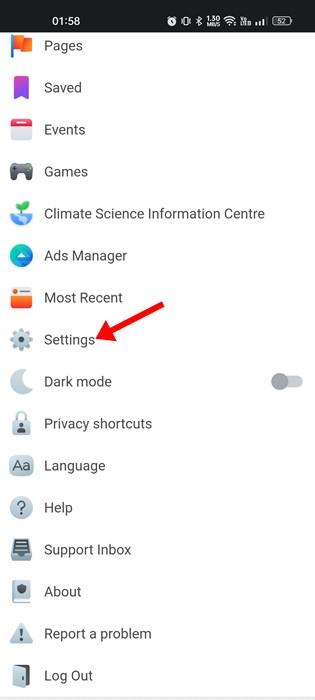
4. W Ustawieniach przewiń do Media i dotknij Jakość zdjęcia.
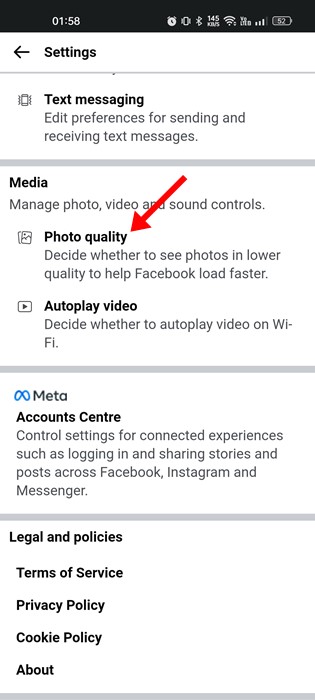
5. Teraz znajdziesz trzy opcje jakości zdjęć: Wysoka, Średnia i Niska.
6. Jeśli jakość zdjęcia jest ustawiona na „Niska”, nie zobaczysz zdjęć. Dlatego pamiętaj, aby ustawić go na „Średni” lub „Wysoki”.
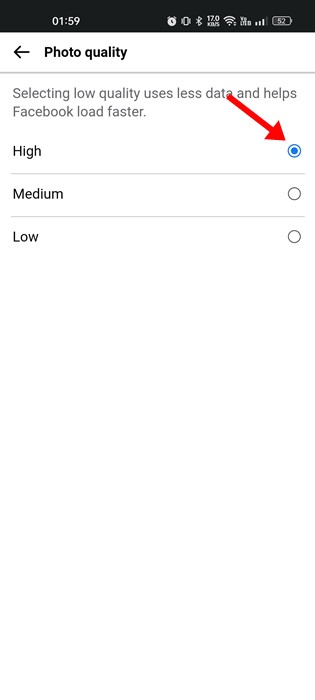
To wszystko! W ten sposób możesz zmienić ustawienia wykorzystania danych Facebooka, aby rozwiązać problem braku ładowania zdjęć przez Facebooka.
5. Włącz nieograniczone wykorzystanie danych dla aplikacji Facebook
Nieograniczone wykorzystanie danych to funkcja smartfona z systemem Android, która umożliwia telefonowi korzystanie z danych mobilnych/WiFi nawet wtedy, gdy funkcja oszczędzania danych jest włączona. Jeśli aplikacja Facebook ma włączone ograniczenie wykorzystania danych, obrazki nie będą się ładować lub ładują się w niskiej jakości.
Dlatego musisz zezwolić aplikacji Facebook na nieograniczone wykorzystanie danych, nawet gdy funkcja oszczędzania danych jest włączona. Oto, co musisz zrobić.
1. Przede wszystkim naciśnij długo ikonę aplikacji Facebook na ekranie głównym i wybierz „Informacje o aplikacji”.
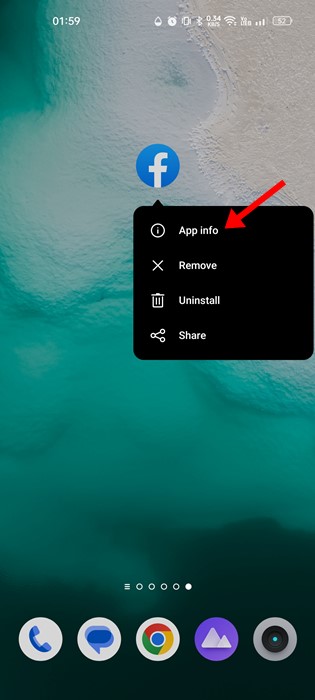
2. Na ekranie Informacje o aplikacji na Facebooku dotknij Wykorzystanie danych.
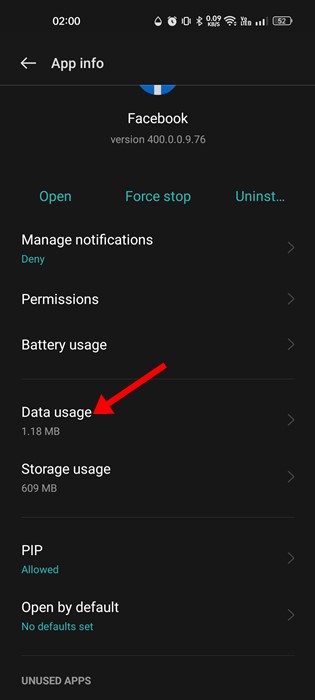
3. Włącz opcję „Nieograniczone wykorzystanie danych” w obszarze Wykorzystanie danych.
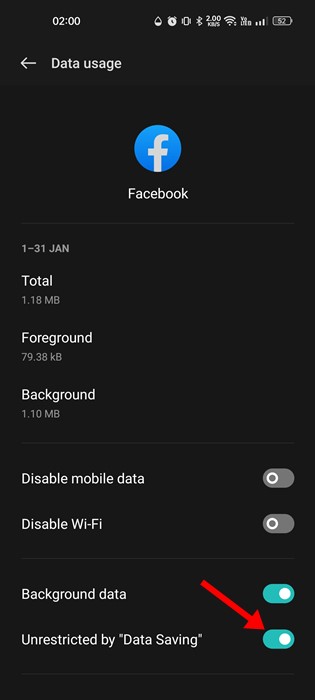
To wszystko! W ten sposób możesz dać Facebookowi opcję nieograniczonego wykorzystania danych na smartfonach z Androidem.
6. Sprawdź posty na Facebooku w przeglądarce
Jeśli niektóre zdjęcia w poście na Facebooku nie są wyświetlane w aplikacji Facebook, musisz sprawdzić te posty w przeglądarce internetowej.
Możesz użyć mobilnej przeglądarki internetowej, takiej jak Google Chrome, aby sprawdzić swój post na Facebooku. Spowoduje to otwarcie mobilnej wersji Facebooka. Alternatywnie możesz sprawdzić te posty w przeglądarce internetowej na komputerze.
7. Wyczyść pamięć podręczną aplikacji Facebook
Uszkodzone lub nieaktualne pliki pamięci podręcznej mogą czasami powodować problemy, takie jak brak ładowania zdjęć na Facebooku. Możesz więc wyczyścić pamięć podręczną aplikacji Facebooka, aby rozwiązać ten problem. Oto, co musisz zrobić.
1. Najpierw naciśnij długo ikonę aplikacji Facebook na ekranie głównym i wybierz „Informacje o aplikacji”.
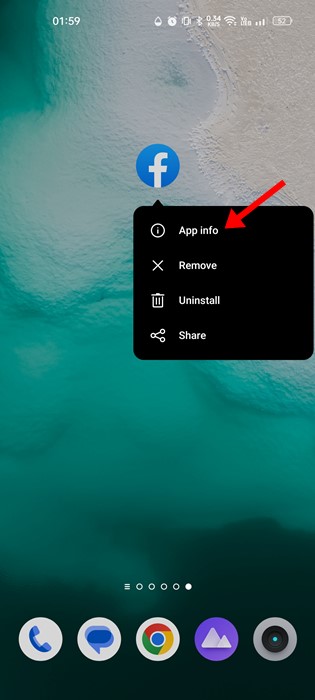
2. Na ekranie Informacje o aplikacji dotknij Wykorzystanie pamięci.
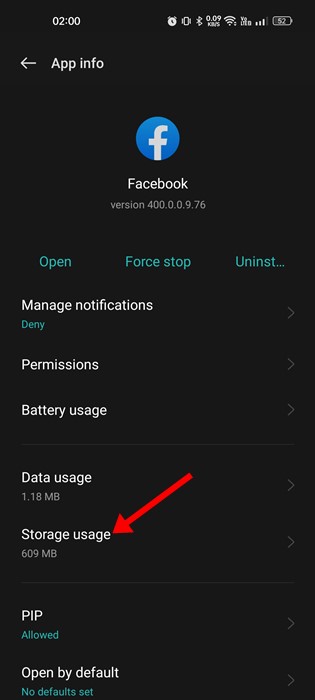
3. Na ekranie Wykorzystanie pamięci dotknij Wyczyść pamięć podręczną.
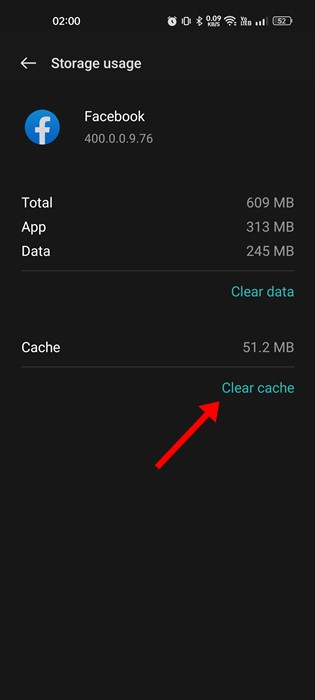
To wszystko! Po wyczyszczeniu pamięci podręcznej aplikacji Facebook otwórz aplikację i ponownie sprawdź post. Tym razem obrazki załadują się poprawnie.
8. Zamknij wszystkie połączenia VPN/Proxy
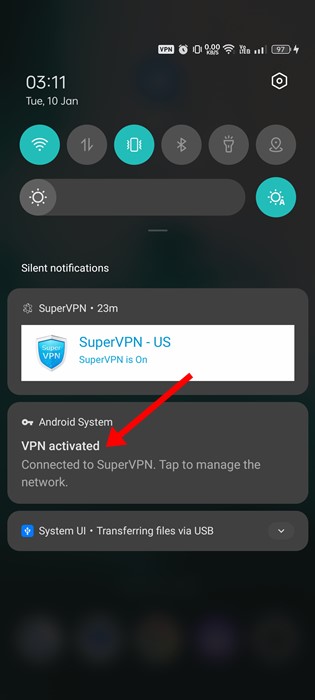
Korzystanie z połączeń VPN i proxy często prowadzi do problemów z ładowaniem multimediów na Facebooku. Dzieje się tak dlatego, że kiedy łączysz się z VPN, aplikacja próbuje połączyć się z innym serwerem.
Gdy połączenie z serwerem nie powiedzie się lub wystąpi jakiś problem, obrazy nie ładują się. Nie tylko obrazy, ale także komentarze do postów również się nie ładują. Rozłącz połączenie VPN lub Proxy i ponownie sprawdź obraz.
9. Zaktualizuj aplikację Facebook
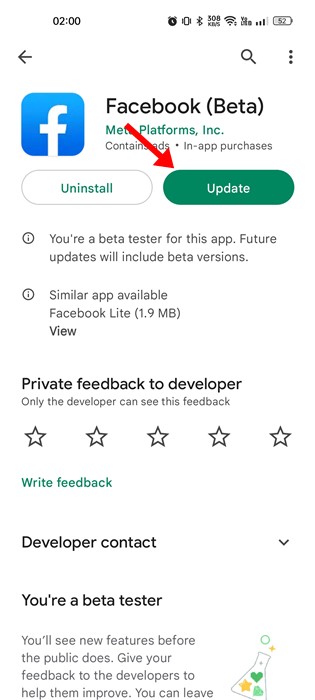
Wersja aplikacji Facebook, której używasz, może zawierać błąd, który uniemożliwia prawidłowe ładowanie obrazów.
Możesz wyeliminować takie błędy, aktualizując aplikację Facebook. Aby zaktualizować aplikację Facebook, otwórz Sklep Google Play, wyszukaj Facebook i dotknij przycisku Aktualizuj.
Na iPhonie musisz polegać na Apple App Store, aby zaktualizować aplikację Facebook. Po zaktualizowaniu ponownie otwórz aplikację Facebook i sprawdź post.
10. Wyłącz blokadę reklam/rozszerzenia
Jeśli korzystasz z przeglądarki internetowej na komputerze, aby uzyskać dostęp do Facebooka, takiej jak Google Chrome, musisz wyłączyć blokadę reklam lub inne rozszerzenie, które ostatnio zainstalowałeś.
Niewiele złośliwych rozszerzeń może kolidować z funkcjonalnością Facebooka. Dlatego musisz ręcznie wyłączać rozszerzenia pojedynczo.
Jeśli używasz aplikacji Facebook i masz problemy z wyświetlaniem zdjęć, musisz przełączyć się na serwer Google DNS.
Przeczytaj także: Jak pobierać filmy z Facebooka bez żadnego narzędzia
Oto kilka najlepszych sposobów na naprawę braku ładowania zdjęć z Facebooka. Jeśli potrzebujesz dodatkowej pomocy w rozwiązaniu problemu z ładowaniem zdjęć z Facebooka, daj nam znać w komentarzach. Ponadto, jeśli artykuł Ci pomógł, podziel się nim ze znajomymi.

